Wenn Sie Bitdefender VPN auf Ihrem Mac verwenden und unbegrenzten Datenverkehr genießen und von überall auf der Welt auf Inhalte zugreifen möchten, können Sie auf Bitdefender Premium VPN upgraden.
Hinweis: Das Premium VPN-Abonnement und das Bitdefender Antivirus für Mac-Abonnement sind getrennt. Das bedeutet, dass Sie das VPN für die Dauer seiner Gültigkeit nutzen können, unabhängig davon, ob Ihr Antiviren-Abonnement noch aktiv ist oder nicht. Wenn Ihr Premium VPN-Abonnement abläuft, während Ihre Bitdefender-Sicherheitslösung noch aktiv ist, wechselt das VPN zurück zum kostenlosen Version.
Schritt 1: Öffnen Sie Bitdefender VPN
Um den Upgrade-Prozess zu starten, öffnen Sie Bitdefender VPN auf Ihrem Mac mit einer der in diesem Artikel genannten Methoden.
Schritt 2: Klicken Sie auf die Schaltfläche Upgrade
Klicken Sie anschließend auf die Schaltfläche Upgrade, die sich in der oberen rechten Ecke des Bitdefender VPN-Fensters befindet.
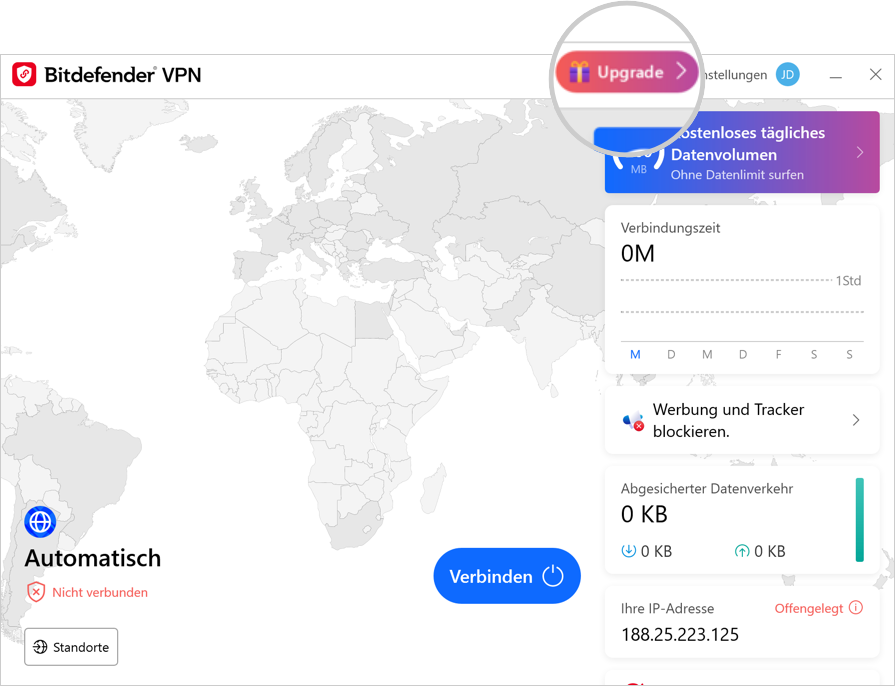
Schritt 3: Wählen Sie Premium VPN
Ein Fenster mit den Premium VPN-Vorteilen wird angezeigt. Klicken Sie auf die Schaltfläche Jetzt upgraden, um fortzufahren.
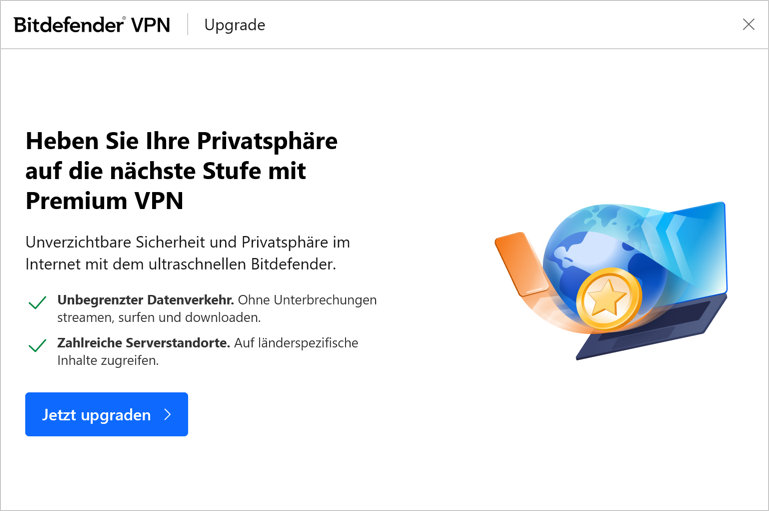
Schritt 4: In den Einkaufswagen
Ihr Webbrowser wird geöffnet und Sie gelangen zum Warenkorb. Klicken Sie auf die Schaltfläche JETZT UPGRADEN, um Bitdefender Premium VPN zu Ihrem Warenkorb hinzuzufügen.
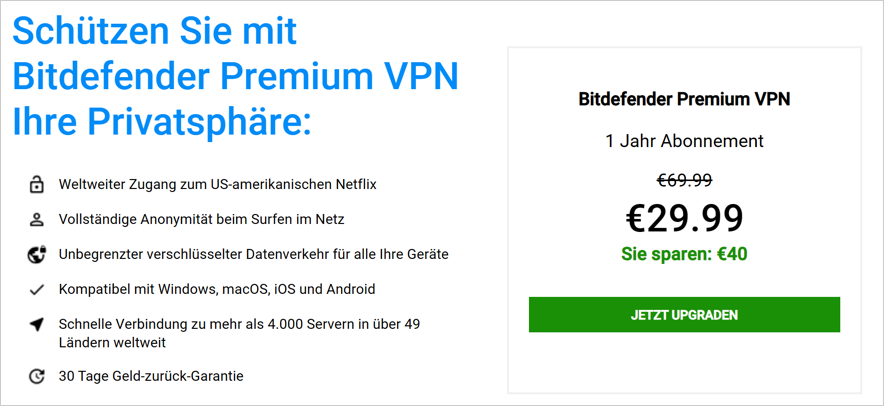
Schritt 5: Details zur Abrechnung und Zahlung
Überprüfen Sie, ob alle angezeigten Informationen korrekt sind, und klicken Sie dann auf RECHNUNGS- UND ZAHLUNGSINFORMATIONEN.
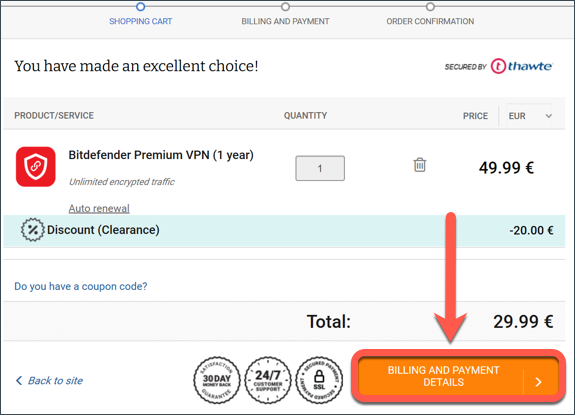
Schritt 6: Bestätigen Sie die Bestellung
Geben Sie Ihre Zahlungsdaten ein und klicken Sie dann auf BESTELLUNG BESTÄTIGEN, um fortzufahren.
Empfehlung: Verwenden Sie die E-Mail-Adresse, die mit Ihrem Bitdefender Central-Konto verknüpft ist, um eine optimale Nutzung zu gewährleisten.
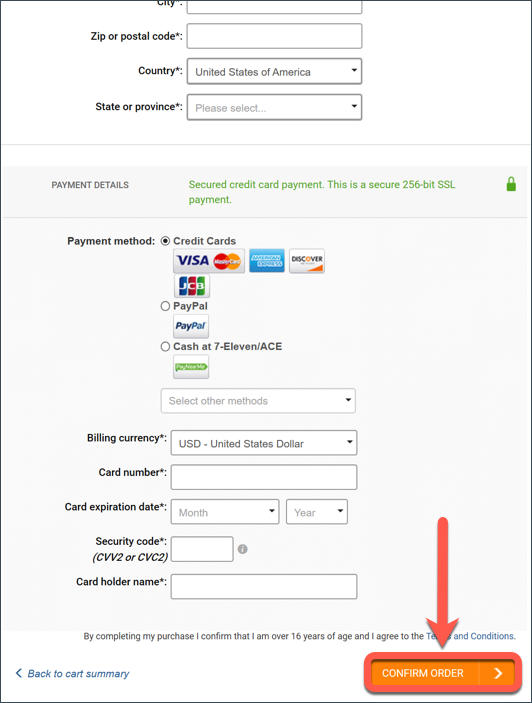
Herzlichen Glückwunsch! Sie haben Bitdefender Premium VPN gekauft. Lassen Sie uns nun mit dem Aktivierungsprozess fortfahren.
Schritt 7: Bitdefender Premium VPN aktivieren
Um Ihr neues Bitdefender VPN-Abonnement zu aktivieren, öffnen Sie die von Bitdefender nach der Zahlung gesendete Bestätigung und klicken Sie auf die Schaltfläche IN CENTRAL AKTIVIEREN. Ihr Abonnement wird dann sofort aktiviert.

Weitere Informationen über den Aktivierungsprozess finden Sie in dem Artikel – So aktivieren Sie das Bitdefender-Abonnement.
Sobald Sie den Aktivierungsprozess abgeschlossen haben, können Sie die Bitdefender VPN-Oberfläche auf Ihrem Mac-Computer öffnen und sehen, dass alle Premium-Funktionen freigeschaltet sind. Alle Hinweise auf ein Upgrade werden entfernt, und Sie können nun alle Vorteile von Bitdefender Premium VPN genießen.